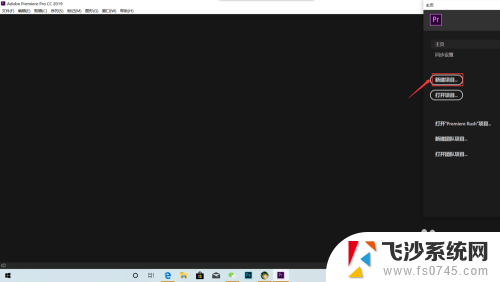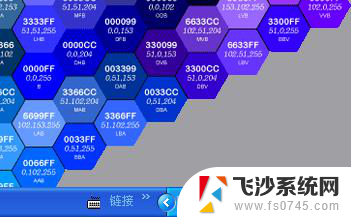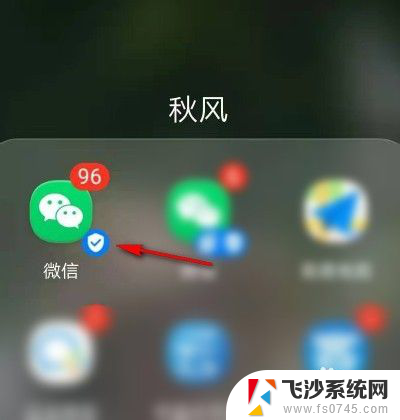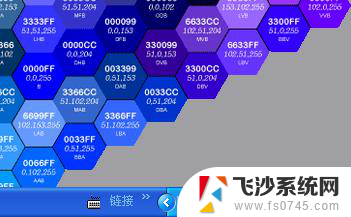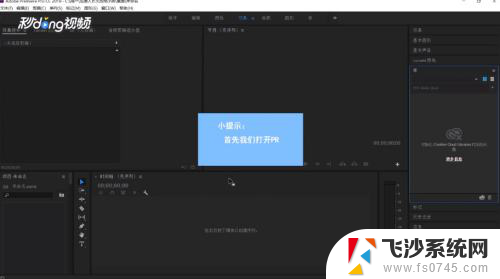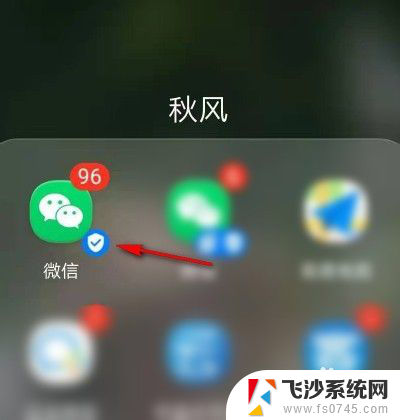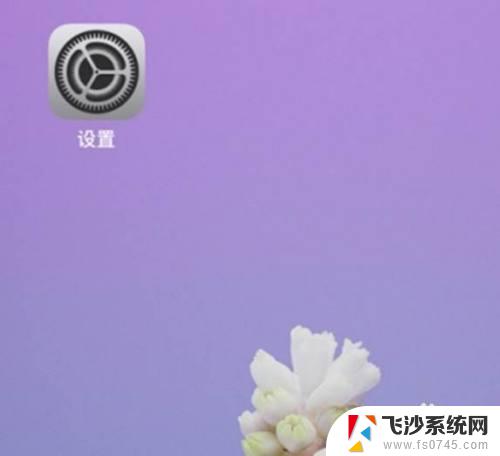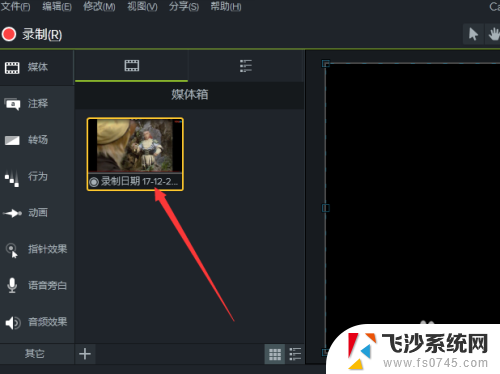qq声音怎么调节音量 QQ音频通话如何调整音量大小
更新时间:2024-02-18 09:03:48作者:xtyang
在我们日常的沟通交流中,QQ音频通话无疑是我们常用的一种方式,在使用QQ音频通话时,有时候我们会遇到一些音量过大或过小的问题,这就需要我们对QQ声音进行调节。QQ声音怎么调节音量呢?QQ音频通话如何调整音量大小呢?接下来本文将为大家详细介绍如何调节QQ音频通话的音量大小,让我们能够在通话中更加舒适地进行交流。
操作方法:
1.电脑任务栏中,点击QQ应用进入.
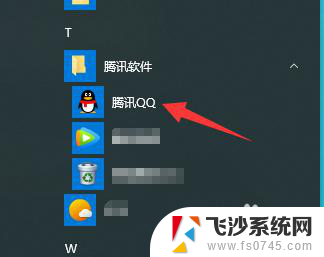
2.QQ界面左下方,点击三条横线图标.
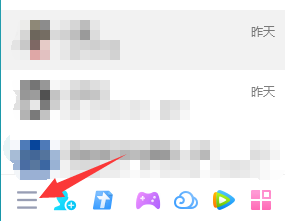
3.然后在出现的菜单中,选择设置选项.
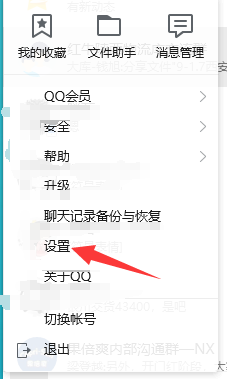
4.在系统设置中,点击基本设置选项.
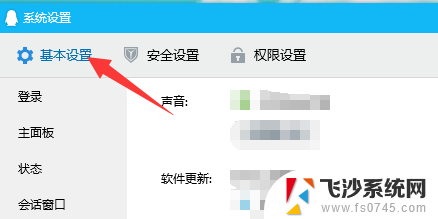
5.在基本设置中,选择声音.
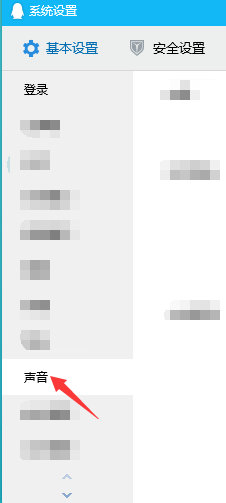
6.在扬声器下方,通过鼠标左右拖拽横轴来调整音量的大小.
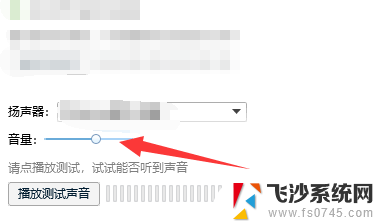
以上是关于如何调节qq声音音量的全部内容,如果您遇到相同的问题,可以参考本文中介绍的步骤进行修复,希望这对大家有所帮助。